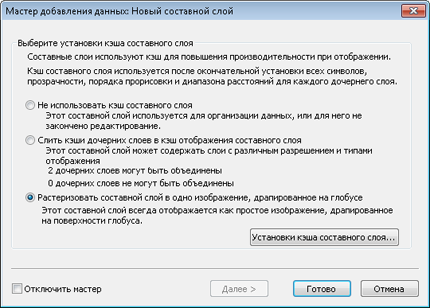Доступно с лицензией 3D Analyst.
Кэширование составных слоев может использоваться для повышения производительности при отрисовке нескольких слоев. Настройки кэша составных слоев обычно задаются в ArcGlobe во время создания составного слоя. Если составной слой был создан в ArcMap, он не содержит настроек кэширования данных глобуса, даже если он открыт в ArcGlobe.
В результате, при добавлении в ArcGlobe составных слоев из ArcMap открывается Мастер добавления данных. Чтобы добавить слои из ArcMap в ArcGlobe, можно использовать команду Добавить данные или просто скопировать и вставить слой. В любом случае вы увидите запрос для настройки кэширования составных слоев. По умолчанию, предлагается опция Растеризовать, но вы можете выбрать любую другую опцию.
Чтобы создать кэш для составных слоев, добавленных из ArcMap, нужно выполнить следующие шаги в Мастере добавления данных.
- В ArcMap нужно щелкнуть слой в таблице содержания правой кнопкой мыши и выбрать Сохранить как файл слоя, чтобы сохранить составной слой на диске.
- В ArcGlobe щёлкните на кнопке Добавить данные
 .
.
- Найдите составной слой, сохраненный из ArcMap.
- Щелкните Добавить.
- Щелкните одну из доступных опций для кэша составного слоя в Мастере добавления данных.
- Щелкните Готово.
При использовании опции Растеризовать следует также нажать кнопку Установки составного слоя и задать размер ячейки составного слоя.